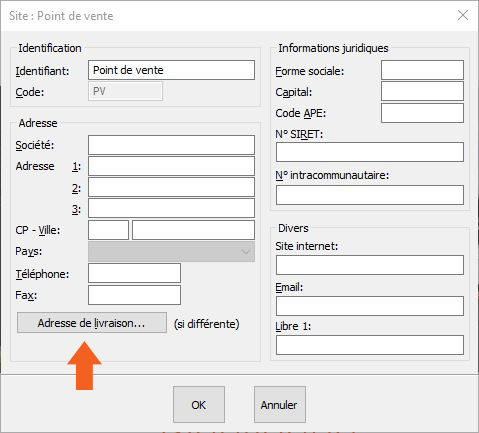« Configurer son site » : différence entre les versions
Aller à la navigation
Aller à la recherche
Aucun résumé des modifications |
Aucun résumé des modifications |
||
| Ligne 34 : | Ligne 34 : | ||
<td style="border: 1px solid #aaaaaa;"> | <td style="border: 1px solid #aaaaaa;"> | ||
<div class="entetehome2">[[Fichier:Configuration.png|center|link=]]</div> | <div class="entetehome2">[[Fichier:Configuration.png|center|link=]]</div> | ||
<div class="titrehome"> | <div class="titrehome">Configurer</div> | ||
<div style="padding: 10px;"> | <div style="padding: 10px;"> | ||
<p><span style="font-weight: bold; color: #5a5959;">Détail du parcours</span></p> | <p><span style="font-weight: bold; color: #5a5959;">Détail du parcours</span></p> | ||
| Ligne 57 : | Ligne 57 : | ||
<hr width="95%" style="margin-top: 15px; margin-bottom: 15px;"> | <hr width="95%" style="margin-top: 15px; margin-bottom: 15px;"> | ||
<p>[[Fichier:Logo_parcours.gif|left|link=]] <strong>[[Parcours | <p>[[Fichier:Logo_parcours.gif|left|link=]] <strong>[[Parcours Configurer|Accueil Parcours Configuration]]</strong> | ||
</p> | </p> | ||
Version du 21 octobre 2014 à 09:25
|
Pour paramétrer ce que l’on appelle le « Site », qui correspond aux coordonnées du lieu où se trouve le logiciel InSitu (magasin, bureau d’étude, show room, etc.…), vous devez cliquer sur le menu Configuration | Site (Fig.3c).
Ce bouton permet de renseigner une adresse de livraison différente de votre lieu de travail. (Fig.3e) |